A Flickr ma frissítette iPhone-alkalmazását, új tervet és funkciókat vezetett be, beleértve a világhoz hasonló fényképszűrőket, akik szerelmesek voltak a Instagramba. Engedjék meg, hogy végigcsináljam a radikálisan megváltozott Flickr-t az iPhone alkalmazáshoz.
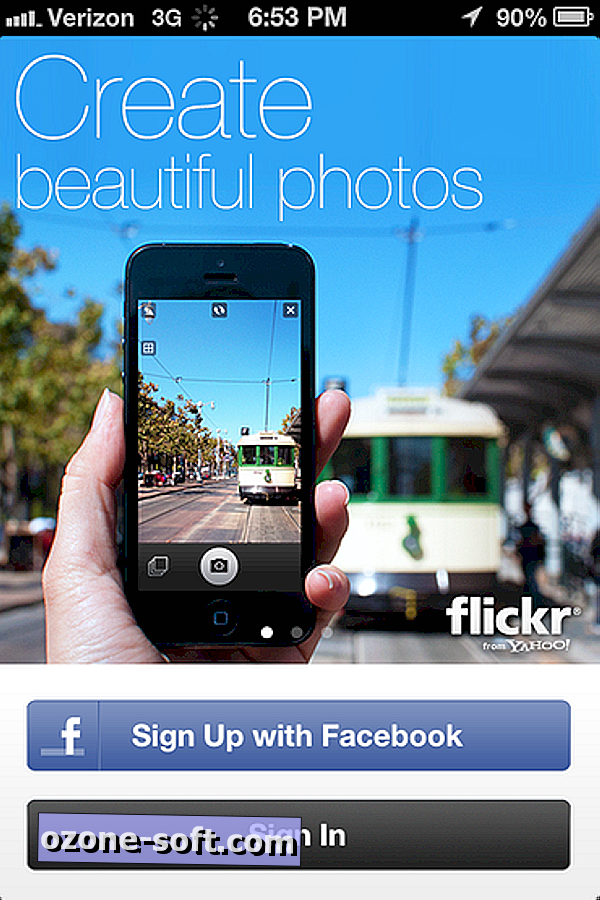
Amikor először elindítja az alkalmazást, regisztrálnia kell a Facebookon keresztül, vagy bejelentkeznie fiókjába a Yahoo, a Facebook vagy a Google segítségével. A bejelentkezés után megjelenik az Instagramhoz hasonló elrendezés. Az alsó él mentén öt gomb található az alkalmazás fő területeinek navigálásához. Balról jobbra eljutnak a névjegyek és csoportok oldalához; a felfedező oldal, ahol érdekes vagy közeli képeket tekinthet meg; a fényképezőgép módja egy fénykép rögzítéséhez vagy a fényképezőgép tekercséből való fogáshoz; a profiloldala, ahol megtekintheti a fotófolyamot és a tevékenységét; és egy szekció, amely többet tartalmaz, amely tartalmazza a keresést, a beállításokat és egy ismerős keresőt.
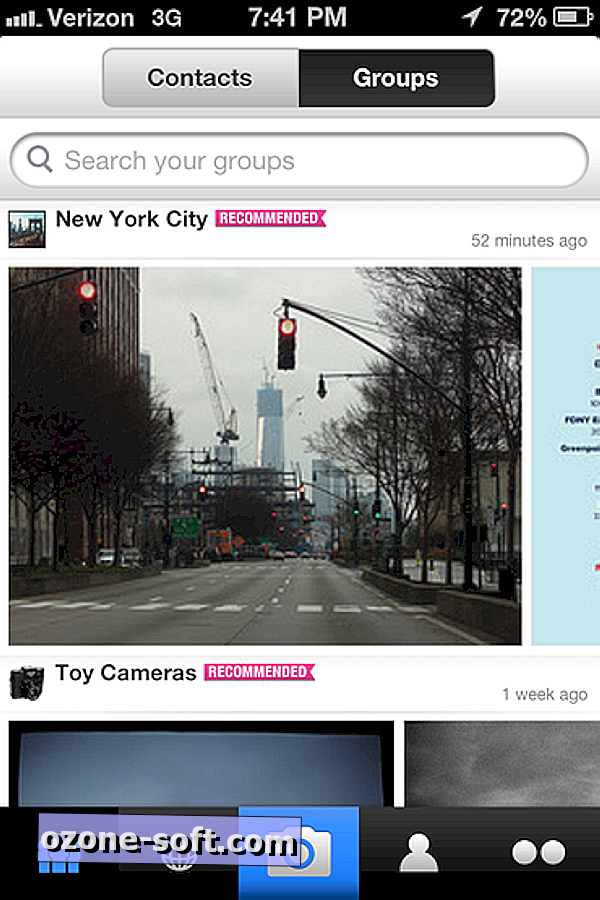
A Névjegyek / Csoportok oldalon lapozhatunk függőlegesen bármelyik felhasználócsoporton keresztül, hogy megtekinthessük a fotókat az Instagram-hírcsatornával, de vízszintesen is mozgathatunk egy fényképen, hogy további felvételeket láthassunk a névjegyből vagy csoportból. A fénykép megérintésével bővül, és ha az iPhone-t tájkép módba forgatja, akkor egy lecsupaszított képet kap egy fekete háttérrel és egy lejátszásgombbal a diavetítés elindításához. Három gomb alatt ülnek az egyes fényképek alatt, hogy jelöljék meg kedvencként, kommentálják, vagy megoszthassák Facebookon, Twitteren, Tumblr-on vagy e-mailben.
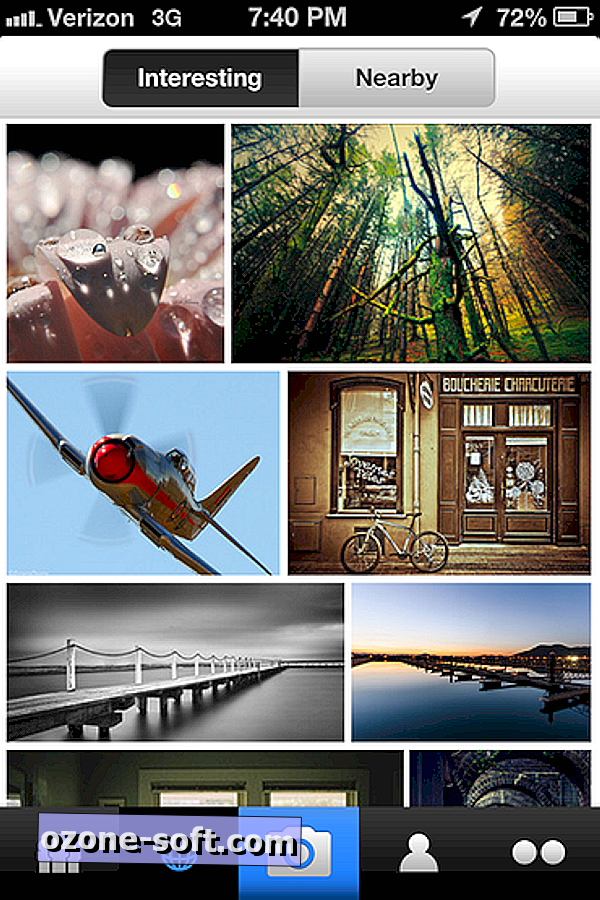
Az Explore oldal segítségével böngészhet a Flickr által érdekesnek tartott képeken, vagy megtekintheti a közeli képeket. Érdekes vagy közeli fényképek egy kicsit másképp kerülnek elrendezésre, mint a kapcsolatok / csoportok oldalon. Itt két-két sorban helyezkednek el, és méreteik változóak, így az alkalmazás egy bizonytalan Pinterestül érzi magát.
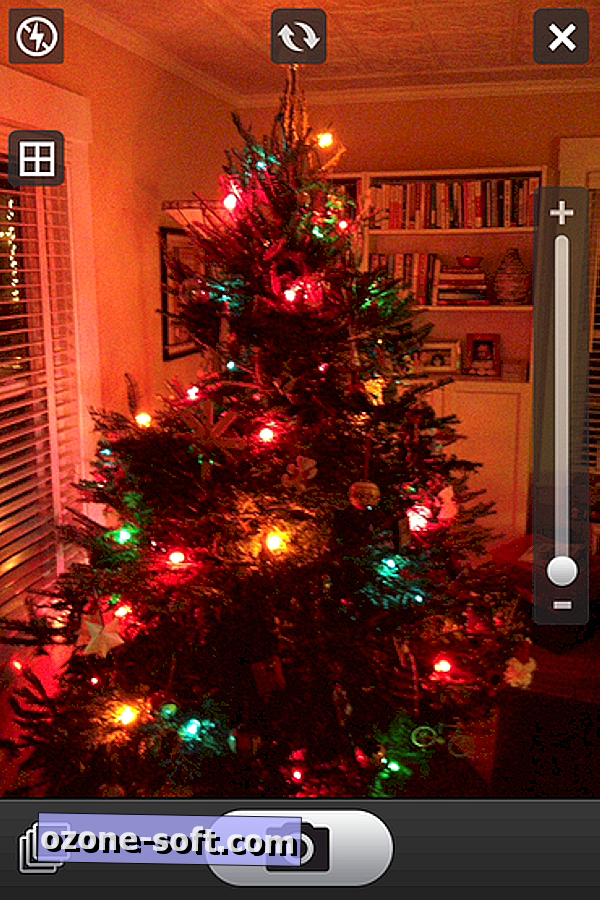
A fényképezőgép üzemmód alapvető eszközöket biztosít, de több, mint amit Instagram-tól kap. A felső részen beállíthatja a vaku beállításait, az elülső és hátsó fényképezőgépek között, és megjelenítheti a rácsvonalakat. A jobb szélén lévő csúszka segítségével nagyíthat. Egy lövés után 15 szűrő közül választhat. A szűrők hasonlóak az Instagram első ajánlataival, bár a 15-ből 5-öt monokromatikus.
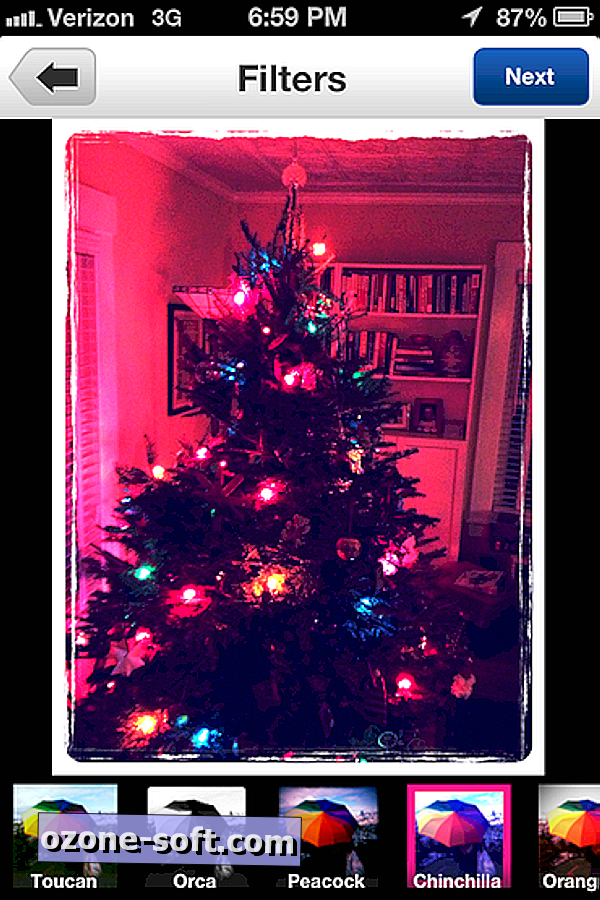
A szűrő kiválasztása előtt szerkesztheti a fényképet. Érintse meg a gombot a fénykép jobb felső sarkában lévő ceruza ikonnal, hogy elérje a 12 különböző fotószerkesztő eszközt, az egygombos javítás gombjától a vöröses és a hibás eltávolításig. Két gomb is található a szöveg rajzolásához vagy hozzáadásához.
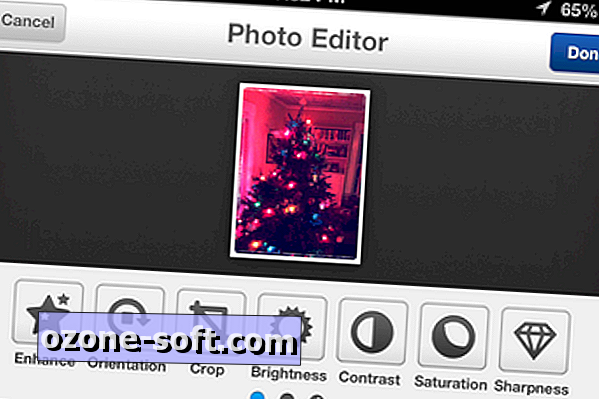
A fotókészlet megadása után hozzáadhat címet és leírást. Hozzáadhat helyadatokat is, amelyeket a Flickr hívások hozzáad egy helyet. A speciális opciók lehetővé teszik, hogy a fotót egy készlethez vagy csoporthoz adhassa, megjelölhesse a személyt, vagy más címkéket adjon hozzá a képhez. Végül, vannak gombok, amelyekkel megoszthatja a fényképet a Facebookon, a Twitteren vagy a Tumblr-nél, amikor feltölti.
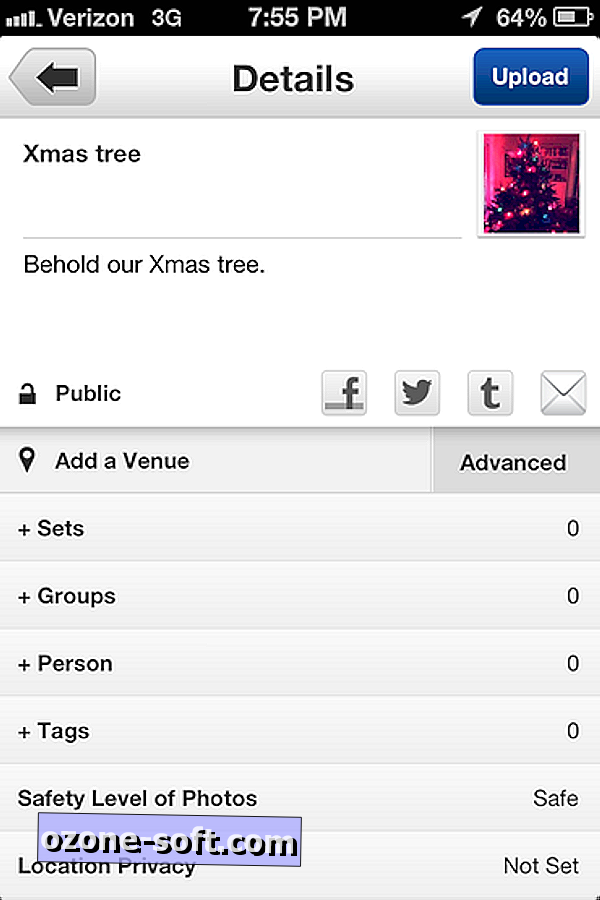
A profiloldalon megtekintheti a fényképeket a Photostream-ben, vagy megtekintheti a legutóbbi tevékenységét. Van egy sor gomb, amely lehetővé teszi, hogy megtekinthesse a készleteket, csoportokat, kedvenceket, fotókat és kapcsolatokat. Ha megérinti az egyik fotóját a kibontásához, akkor érintse meg az "i" gombot a jobb felső sarokban, hogy megtekinthesse az adatokat, amelyek tartalmazzák a dátumot és a fényképezőgépet. A Photostream bélyegképeinek megtekintésekor a jobb felső sarokban lévő gomb segítségével válthat a nagyobb miniatűrök és a kisebb indexképek között a statisztikákkal.
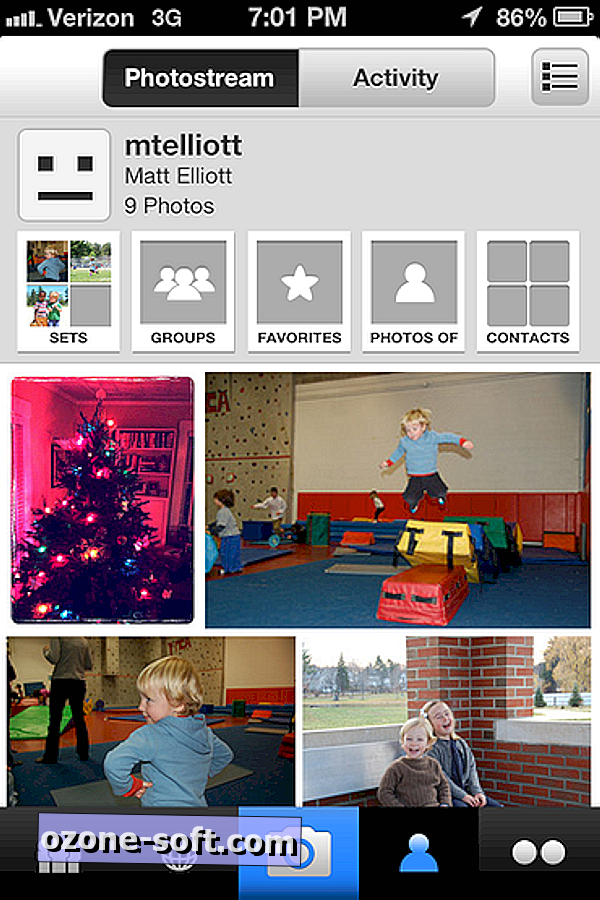
A jobb oldali gomb megnyomja a Flickr További részébe, ahol fényképeket, embereket és csoportokat kereshet. A feltöltési várólistát is megtekintheti és barátokat találhat. A beállításoknál beállíthatja a megosztási beállításokat, módosíthatja az értesítéseket, és kiválaszthatja a feltöltési méretet (eredeti, nagy és közepes), és csak a Wi-Fi-re tölthet fel.
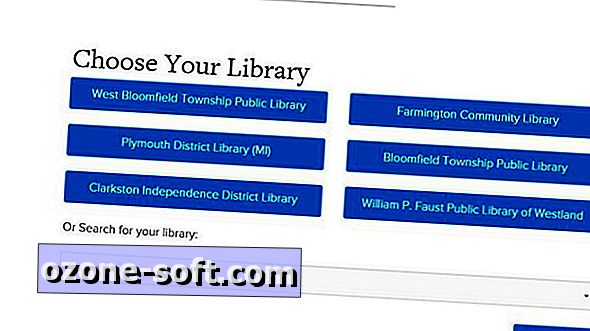


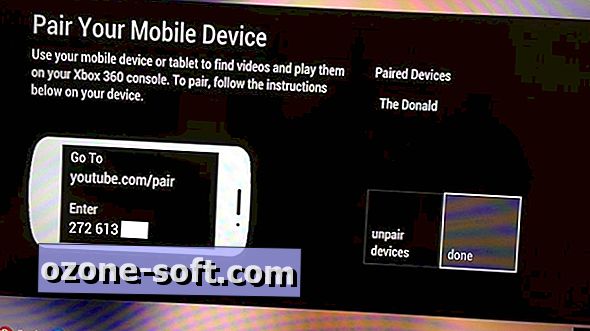




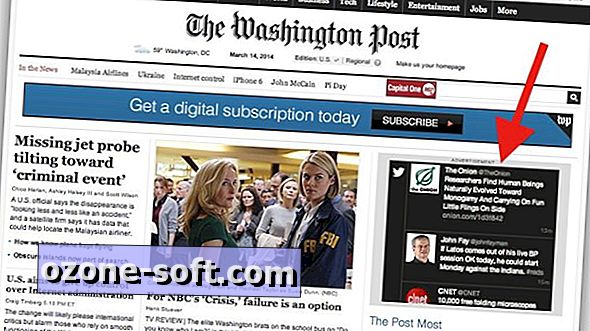




Hagyjuk Meg Véleményét